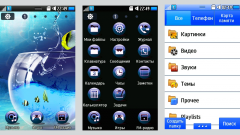Инструкция
1
Чтобы сделать тему рабочего стола из фото, для начала сохраните фотографию на компьютере. Для этого воспользуйтесь любыми доступными вам способами и средствами (например, сохраните фотографию на карту памяти, с помощью USB-переходника перенесите изображение на жесткий диск компьютера).
2
Откройте фотографию в графическом редакторе. Доработайте изображение, подретушируйте, примените интересные эффекты, в общем, сделайте из фотографии изображение, которым вы хотите любоваться при работе с компьютером. Особое внимание уделите размеру изображения.
3
Из любого свободного места на рабочем столе вызовите окно свойств рабочего стола. Для этого кликните по рабочему столу правой кнопкой мыши, в выпадающем меню выберите последнюю строку «Свойства». Перейдите на вкладку «Параметры» и посмотрите, какое разрешение стоит у экрана на данный момент. В идеале ваша фотография должна быть таких же размеров.
4
Сохраните готовое изображение на жестком диске компьютера. Запомните, в какую директорию вы его сохранили. Чуть позже вам придется указать путь к файлу.
5
Снова вызовите окно «Свойство: Экран». Перейдите на вкладку «Рабочий стол». В верхней части окна отображается та тема рабочего стола, которая установлена у вас на данный момент. Ниже расположены доступные темы и рабочие кнопки.
6
Нажмите на кнопку «Обзор» и, передвигаясь по каталогу, выберите только что сохраненное изображение. Кликните по нему левой кнопкой мыши, изображение в верхней части окна автоматически измениться на то, которое вы только что выбрали.
7
В выпадающем меню, расположенном под кнопкой «Обзор», выберите способ отображения вашего изображения на рабочем столе. Оно может быть размещено по центру, выглядеть как непрерывный ряд дублирующихся фото или быть растянутым по всей области рабочего стола.
8
Определившись с расположением, нажмите кнопку «Применить» и закройте окно свойств экрана, кликнув левой кнопкой мыши на кнопке «OK или нажав на значок «Х» в правом верхнем углу окна. Наслаждайтесь созданной вами темой.
Полезный совет
Если ваша фотография слишком мала, чтобы увеличивать ее обычными способами, воспользуйтесь соответствующими плагинами для графических редакторов, которые позволяют увеличить изображение при минимальной потере в качестве.